VSCode で Golang プロジェクトをデバッグする方法の詳細な説明
- 青灯夜游転載
- 2021-04-12 11:26:145443ブラウズ
この記事では、VSCode を使用して Golang プロジェクトをデバッグする方法を紹介します。一定の参考値があるので、困っている友達が参考になれば幸いです。
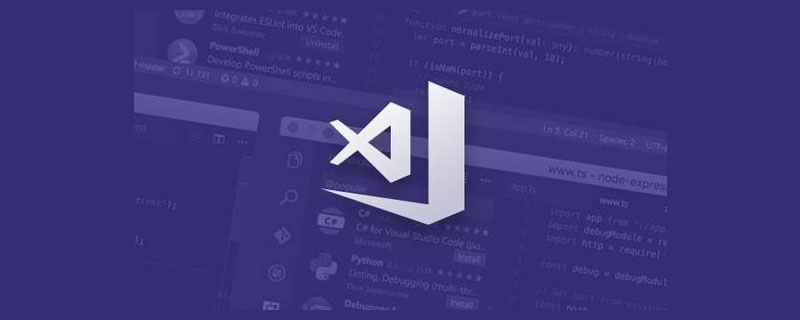
vscode チュートリアル 」
キーワード
- The最も単純なデバッグ戦略
- 個人開発とプロジェクト開発に適したマルチプロジェクトのデバッグ
- システム環境変数を変更する必要はありません
- 開く拡張パネル
VSCode->View->Extension
- Go プラグインを検索します。検索ボックスに「Go」と入力し、2 行目に書かれた Visual Studio Code のリッチ Go 言語サポートを含むプラグインを見つけます。クリックしてインストールします。 これは最高ランクではないことに注意してください。
- エディタを再起動します。
- デバッグ パネルを開きます。
VSCode->View->Debug
- デバッグ ターゲットを追加 [デバッグなし] のドロップダウン ボックスで [構成の追加..] をクリックします。
- ターゲット デバッグ構成を追加します
{ "version": "0.2.0", "configurations": [ { "name": "Launch", "type": "go", "request": "launch", "mode": "debug", "remotePath": "", "port": 2345, "host": "127.0.0.1", "program": "${fileDirname}", "env": { "GOPATH":"D:/Develop/vscodegolang" }, "args": [], "showLog": true } ] } その内: 「port」と「host」は go プラグインによって自動的に生成されます。「env」は環境変数を設定するもので、プロジェクト ディレクトリ (bin を含むフォルダー) に設定するだけです。 src)デバッグ プラグインの準備この時点で、main.go を見つけて F5 キーを押すと、エラー メッセージが報告されます:
Failded to continue:"Cannot find Delve debugger. Install from https://github.com/derekparker/delve & ensure it is in your "GOPATH/bin" or "PATH"go コマンドを使用します。デバッガーをコンパイルする行
go get github.com/derekparker/delve/cmd/dlvdlv をデバッグしますGOPATH の bin ディレクトリ (プロジェクト ディレクトリ) にツールを配置しますデバッグの開始デバッグする main.go を選択します。 F5 をクリックすると、デバッグを開始できます。デバッグ ショートカット キー Visual Studio システムと互換性あり
- F9 ブレークポイントの切り替え
- F10 ステップ オーバー
- F11 ステップin
- Shift F11 Step out
- 一部の構造体のメンバーが直接表示できない場合は、変数名を直接選択して追加することができます。監視するか、右クリックして「デバッグ: 評価」
{
"version": "0.2.0",
"configurations": [
{
"name": "client",
"type": "go",
"request": "launch",
"mode": "debug",
"remotePath": "",
"port": 2345,
"host": "127.0.0.1",
"program": "${fileDirname}",
"env": {
"GOPATH":"D:/Develop/vscodegolang"
},
"args": [],
"showLog": true
},
{
"name": "server",
"type": "go",
"request": "launch",
"mode": "debug",
"remotePath": "",
"port": 2345,
"host": "127.0.0.1",
"program": "${workspaceRoot}/src/server",
"env": {
"GOPATH":"D:/Develop/vscodegolang"
},
"args": [],
"showLog": true
}
]
}"program" "${fileDirname}" は、現在選択されているファイルを開始点として使用します"$ 「program」の「{workspaceRoot}」を選択し、パッケージ名を開始点として設定しますプログラミング関連の知識の詳細については、プログラミング ビデオをご覧ください。 !
以上がVSCode で Golang プロジェクトをデバッグする方法の詳細な説明の詳細内容です。詳細については、PHP 中国語 Web サイトの他の関連記事を参照してください。
声明:
この記事はcloud.tencent.comで複製されています。侵害がある場合は、admin@php.cn までご連絡ください。

